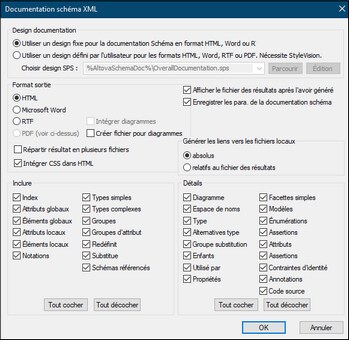Générer une documentation de schéma JSON
Si un schéma JSON est le document actif, vous pouvez générer une documentation en cliquant sur la commande Conception de Schéma | Générer une Documentation. Vous pouvez générer la documentation en format HTML, MS Word, ou RTF et spécifier les composants que vous souhaitez inclure. Les composants JSON liés sont reliés par hyperliens dans la documentation générée, permettant une navigation simple.
| Note : | Afin de générer une documentation en format MS Word, vous devez avoir installé MS Word (version 2000 ou plus). |
Étapes pour générer une documentation de schéma JSON
Afin de générer une documentation pour un fichier de schéma JSON, procéder comme suit :
1.Faire du schéma JSON le document actif.
2.Passer au Mode Schéma.
| 3. | Sélectionner la commande de menu Conception de Schéma | Générer une Documentation. Cela permet d'ouvrir le dialogue Documentation de Schéma JSON (capture d'écran ci-dessous). |
| 4. | Sélectionner le type de sortie que vous souhaitez générer, HTML, MS Word, ou RTF. |
| 5. | Sélectionner les composants spécifiques et les détails que vous souhaitez inclure à la documentation, et définir les autres options (voir options de Documentation de Schéma JSON ci-dessous). |
6. Cliquer sur OK et saisir le nom du fichier de documentation de schéma JSON dans le dialogue Enregistrer sous qui apparaît.
Options de documentation de schéma JSON
Vous pouvez choisir parmi les options de documentation suivantes :
•Le modèle de design peut être un design XMLSpy intégré (fixe), ou bien il peut être un design défini par l'utilisateur qui est enregistré dans un fichier SPS. Pour une description de l'utilisation d'un design défini par l'utilisateur, voir la section Design défini par l'utilisateur.
•Le format requis est spécifié dans le volet de Format de sortie : HTML, Microsoft Word, ou RTF. La documentation peut être générée soit en un fichier unique, soit être partagé en plusieurs fichiers. Si vous générez plusieurs fichiers, chaque fichier correspond à un composant. Les composants inclus dans la sortie sont spécifiés à l'aide des cases à cocher dans le volet Inclure.
•L'option Intégrer les diagrammes est activée pour les options de sortie MS Word et RTF. Lorsque cette option est cochée, les diagrammes sont intégrés dans le fichier de résultat, dans un format PNG ou EMF. Sinon, les diagrammes sont créés en tant que fichiers PNG ou EMF, qui sont affichés dans le fichier de résultat par le biais des liens d'objet. Si la sortie est en HTML, tous les diagrammes sont créés en tant que fichiers PNG externes au document.
•Dans le volet Inclure, vous sélectionnez les items que vous souhaitez inclure dans la documentation. L'option Aperçu recense tous les composants organisés par type de composant, en haut du fichier. Si Définitions de Schéma n'est pas sélectionné, tous les composants enfants sont désactivés (c'est à dire, tout sauf Schémas externes).
•Le panneau Détails contient les détails qui peuvent être inclus pour chaque composant. Si If Schema Definitions Définitions de Schéma n'est pas sélectionné, tous les détails sont désactivés. Sélectionner les détails que vous souhaitez inclure dans la documentation.
•L'option Afficher le fichier de résultat est activée pour les trois options de sortie. Si cette option est cochée, les fichiers de résultat sont affichés dans le Mode Navigateur (sortie HTML), MS Word (sortie MS Word), et l'application par défaut pour les fichiers .rtf (sortie RTF).